1. 下载vscode并安装
2. 配置Python环境
点击左下角的吃了图标,在弹出的菜单中选择extensions,在左上方搜索框内输入“Python”,可以看到好多Python插件,选择安装喜欢的Python插件(配图两张)。
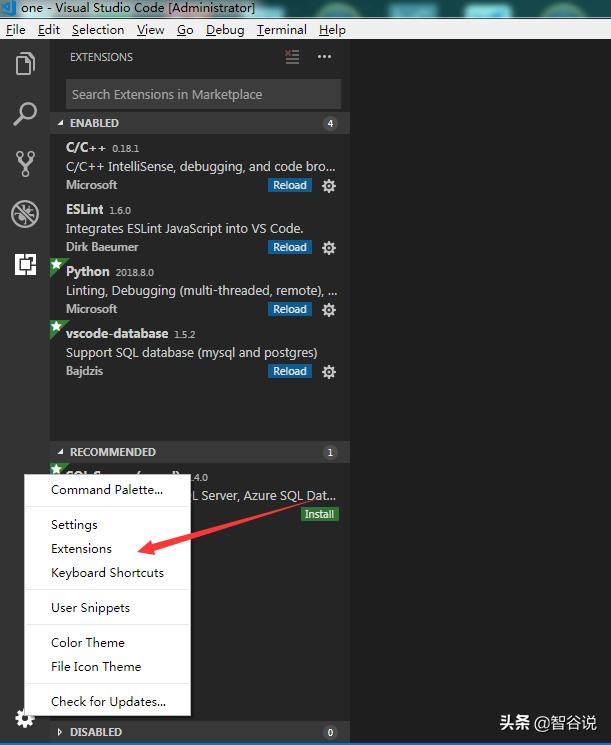
安装Python插件之Step1
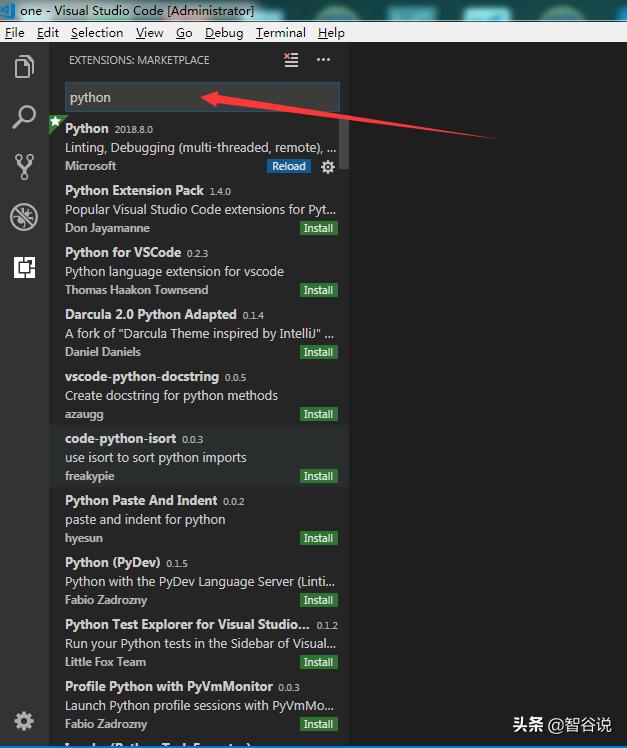
安装Python之Step2
另外,确保Python的安装目录必须要添加到系统环境变量插件才能正常运行。计算机->属性->高级系统设置->环境变量,在系统变量里找到“Path"双击打开,在“变量值”后面添加Python的安装路径,确定保存即可。添加完成后Win+R,输入python开验证是否添加成功。(配图两张,来展示关键步骤)
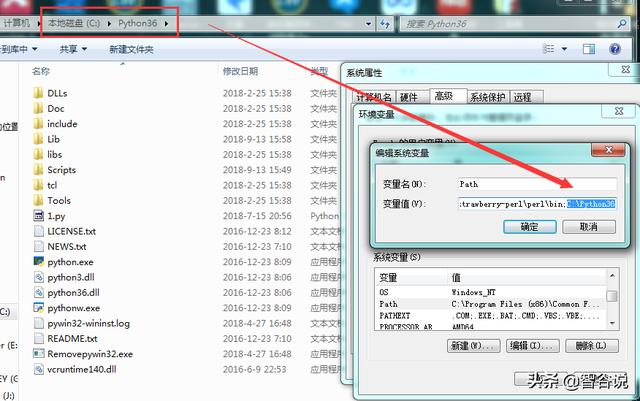
设置python系统环境变量
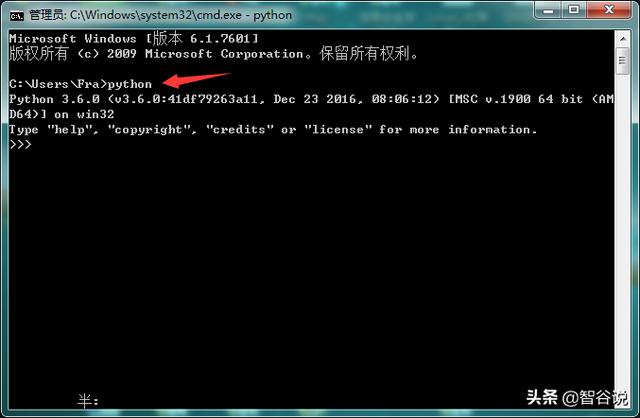
验证Python环境变量是否添加成功
3. 使用VS Code编写第一个Python程序
下面的内容将换电脑来写了,截图风格不一致(现在用Windows10系统的电脑,之前是Windows7),敬请谅解!
1.创建一个文件夹,用于存放项目的源代码,我在e盘下创建了一个VScode/learn的目录。
2.在welcome页面点击“Open folder”,选择刚才创建的目录e:/VScode/learn。
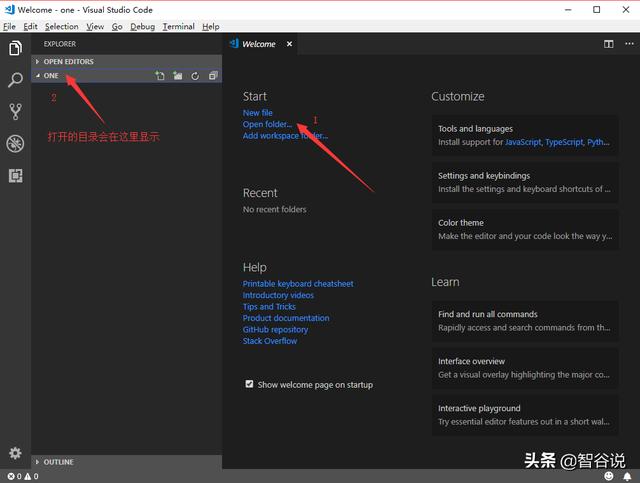
新建learn文件夹
3.点击下图所指位置“New File”,在输入框中输入文件名“learn.py”,双击文件“learn.py”可以看到代码书写区域。
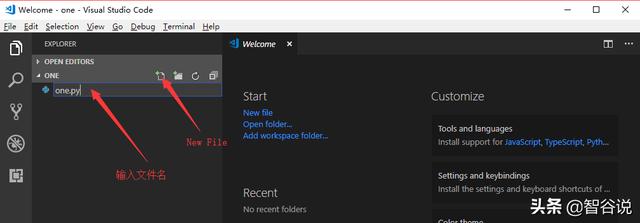
新建learn.py
图6 新建文件“learn.py”
图7 打开文件“learn.py”
4.书写示例代码,如下:
#!/usr/bin/python3print("dddd")5.按F5运行代码,运行效果如下图所示:
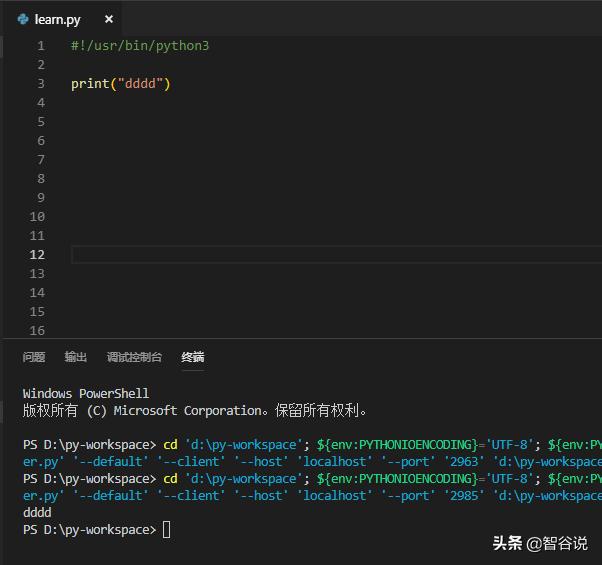
按F5运行代码,运行效果如下图所示
图8 代码执行效果
如果之前必要的Python插件未安装正确,在运行代码时可能会出错,VScode根据.py的文件类型自动查找到正确的插件,并提示需要安装(一般在屏幕右下角),点击“install”进行安装即可,按照提示安装完插件,就可以执行代码了。
四、将Python文件打包成.exe程序
使用pip安装pyinstaller,再使用pyinstaller打包python程序。
1.Win+R,用CD命令进入Python安装目录,再进入script目录,键入pip.exe install pyinstaller回车即开始安装pyinstaller。
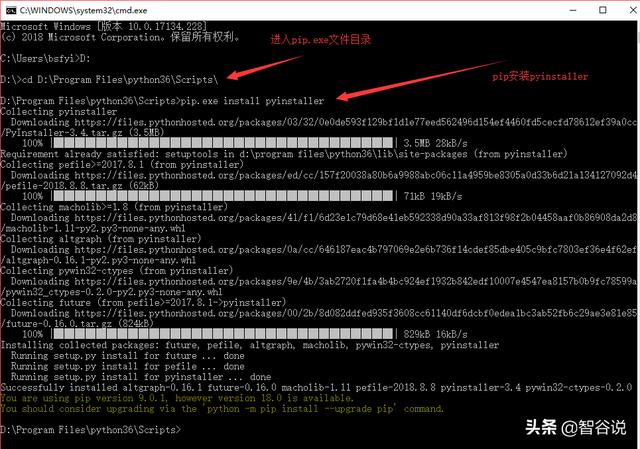
pip安装pyinstaller
2.安装完成后,python36Scripts目录下会有名为“pyinstaller.exe”的程序,将其所在路径添加到系统环境变量。方法与添加Python到系统环境变量方法一样,下图展示在Windows10下的添加效果。
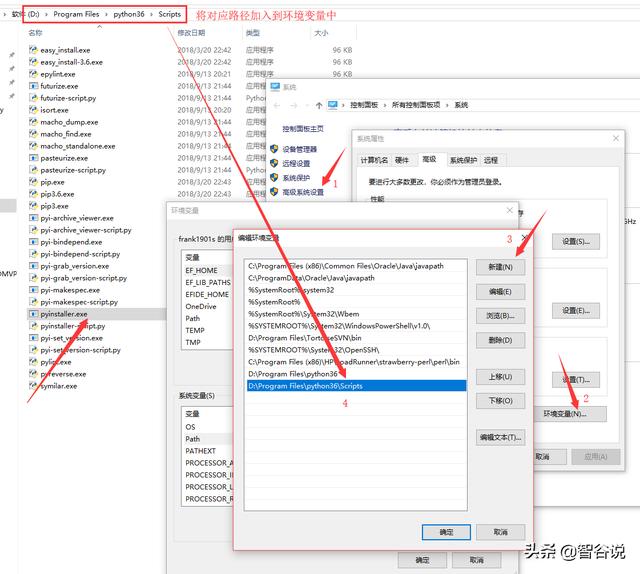
pyinstaller添加环境变量
3.打包Python文件成.exe程序。Win+R切换到目标Python文件目录“VScodelearn”,键入pyinstaller -F learn.py,按回车键开始打包文件。(此处“learn.py”即为要打包的python文件,读者可以根据实际情况更换)

使用pyinstaller打包python文件
4.结果验证,找到learn.exe程序双击打开,可以看到跟之前在VScode中运行的效果完全一样。
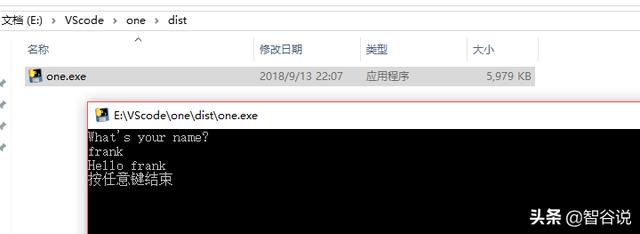
learn.exe程序执行效果





















 被折叠的 条评论
为什么被折叠?
被折叠的 条评论
为什么被折叠?








